
Obsah:
- Autor John Day [email protected].
- Public 2024-01-30 08:24.
- Naposledy změněno 2025-01-23 14:38.
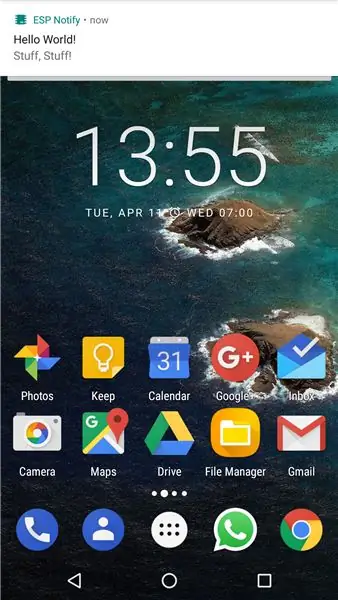
Každou chvíli by bylo užitečné dostat telefonicky upozornění na události ve vašem kódu Arduino. Aplikace ESP Notify pro Android a jí odpovídající arduino knihovna vám to umožní snadno dosáhnout a může posílat oznámení z jakékoli platformy ESP8266, jako je NodeMCU, Wemos D1 mini a dalších kompatibilních Arduino na základě ESP8266.
Krok 1: Přidejte aplikaci do svého telefonu Android
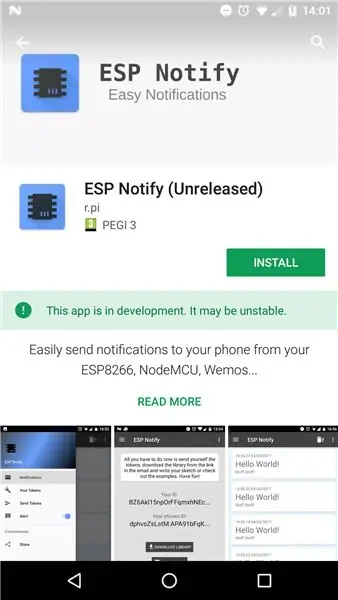
Přidejte si do telefonu aplikaci https://play.google.com/store/apps/details? Id = com.espnotify.rpi.android.espnotifya klikněte na „nainstalovat“. Jakmile máte aplikaci nainstalovanou, musíte ji otevřít a přihlaste se pomocí svého účtu Google.
Krok 2: Získání tokenů a instalace knihovny
Jakmile jste přihlášeni do aplikace, můžete si sami poslat potřebné tokeny e -mailem kliknutím na tlačítko „Odeslat tokeny“. Poté můžete e -mail otevřít na počítači. E -mail obsahuje vaše Device_Id, které budete potřebovat pro náčrt Arduina, a tento odkaz ke stažení knihovny Arduino: https://github.com/4rtemi5/ESP_Notify/archive/master.zipOnce knihovna je stažena, můžete ji přidat do svého Arduino IDE kliknutím na Sketch> Include Library> Add. ZIP Library in the IDE and then selecting the downloaded ESP_Notify-master.zip file from your Download folder. If this success the Library should be k dispozici pro vaše Arduino IDE.
Krok 3: Konfigurace a vyzkoušení náčrtu
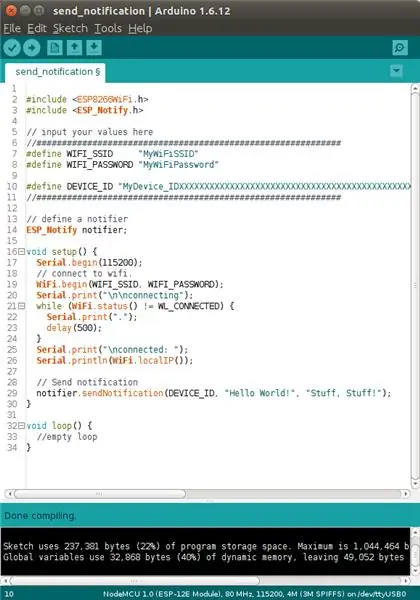
Nyní můžete načíst jednoduchý příklad skici, který je součástí knihovny. To provedete tak, že přejdete na Soubor> Příklady> ESP_Notify> send_notification. Vše, co musíte udělat, aby tato skica fungovala, je vložit vaše WiFi SSID (jméno) a heslo WiFi a zkopírovat vaše Device_Id do závorek vedle DEVICE_ID. Poté můžete selcht platformu ESP8266 v nabídce Nástroje> Deska a vyberte port, ke kterému je připojen váš počítač. Pokud jste desky ESP8266 do svého Arduino IDE ještě nepřidali, můžete tak učinit zkopírováním následující adresy URL do správy vašich desek, která se nachází v části Soubor > Předvolby> Adresy URL správce dalších desek: https://arduino.esp8266.com/stable/package_esp8266com_index.json Jakmile se zařízení dokončí nahrávání, začne blikat, když se připojuje k vaší WiFi síti a jakmile je hotovo, odešle vám oznámení do vašeho telefonu! Gratulujeme!
Doporučuje:
Odesílejte oznámení ThingSpeak do Mi Band 4: 6 kroků

Odesílat oznámení ThingSpeak do Mi Band 4: Od té doby, co jsem si koupil svůj Xiaomi Mi Band 4, jsem přemýšlel o možnosti sledování některých dat z mé meteorologické stanice, která jsou k dispozici na ThingSpeak prostřednictvím mého Mi Band 4. Po nějakém výzkumu jsem však zjistil, že možnosti Mi Band 4 jsou
ESP32-CAM Pořizujte fotografie a odesílejte je e-mailem pomocí paměti SPIFF. -- NENÍ nutná SD karta: 4 kroky

ESP32-CAM Pořizujte fotografie a odesílejte je e-mailem pomocí paměti SPIFF. || Není vyžadována karta SD: Dobrý den, ESP32-CAM deska je nízkonákladová vývojová deska, která kombinuje čip ESP32-S, kameru OV2640, několik GPIO pro připojení periferií a slot pro kartu microSD. Má řadu aplikací od webového serveru pro streamování videa, po
Pořizujte a odesílejte obrázky pomocí kamery ESP32-Cam pomocí bezdrátového procesoru ESP8266 WeMos D1 R1 s Uno: 7 kroků

Zachyťte a odešlete obrázky pomocí ESP32-Cam pomocí ESP8266 WeMos D1 R1 Wifi procesoru s Uno: Zachyťte obrázek pomocí ESP32-Cam (OV2640) pomocí ESP8266 WeMos D1 R1 WiFI procesoru s Uno a odešlete jej na e-mail, uložte na Disk Google a odešlete na Whatsapp pomocí Twilio. Požadavky: ESP8266 WeMos D1 R1 WiFI procesor s Uno (https: // protosupplies
Oznámení zvonku u sluchově postižených prostřednictvím domácí automatizace (ESP-now, MQTT, Openhab): 3 kroky

Oznámení zvonku u sluchově postižených prostřednictvím domácí automatizace (ESP-now, MQTT, Openhab): V tomto Instructable vám ukážu, jak jsem integroval svůj normální zvonek do své domácí automatizace. Toto řešení je vhodné pro lidi se sluchovým postižením. V mém případě ho používám k upozornění, pokud je místnost na narozeninové párty dětí zaneprázdněná a hlučná. Já
Jak proměnit váš mobilní telefon LG EnV 2 na přenosný vytáčený modem pro váš notebook (nebo stolní počítač): 7 kroků

Jak proměnit váš mobilní telefon LG EnV 2 na přenosný vytáčený modem pro váš notebook (nebo stolní počítač): Všichni jsme někdy měli potřebu používat internet tam, kde to nebylo možné, například v autě , nebo na dovolené, kde si za používání své wifi účtují nákladnou částku peněz za hodinu. konečně jsem přišel na jednoduchý způsob, jak získat
